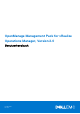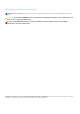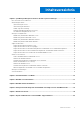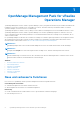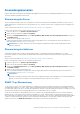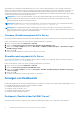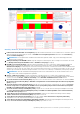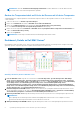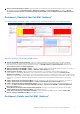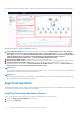Users Guide
Table Of Contents
- OpenManage Management Pack for vRealize Operations Manager, Version 2.0 Benutzerhandbuch
- OpenManage Management Pack for vRealize Operations Manager
- Neue und verbesserte Funktionen
- Anwendungsszenarien
- Anzeigen von Dashboards
- Zugriff auf Ansichten
- Zugriff auf Ansichten bestimmter Server
- Zugriff auf Ansichten für die Servergruppe
- Zugriff auf Ansichten für den Abweichungsbericht zur Dell EMC Server-Hardwarekonfiguration
- Zugriff auf Ansichten für den Zusammenfassungsbericht zur Dell EMC Gehäuse-Firmware
- Zugriff auf Ansichten für Listenbericht zur Dell EMC OMIVV-Lizenz
- Aufrufen von Berichten
- SSD-Schreibdauerbericht für Dell EMC Server
- Garantie für Dell EMC Gehäuse
- Zusammenfassungsbericht zur Dell EMC Server-Firmware
- Details zur Dell EMC Server-Leistung
- Garantie für Dell EMC Server
- Zusammenfassungsbericht zur Dell EMC Gehäuse-Firmware
- Abweichungsbericht zur Dell EMC Server-Hardwarekonfiguration
- Anzeigen von Warnungen
- Servicekennzahlen
- Lizenzkennzahlen von OMIVV
- Dell EMC Serverkennzahlen
- Dell EMC Gehäusekennzahlen
- Anzeigen der Beziehung zwischen Dell EMC PowerEdge Servern und VMware ESXi
- Bekannte Probleme
- Zugriff auf Dokumente von der Dell EMC Support-Website
Aufgrund dieser neu eingeführten Funktionalität wird in vROPS eine synchrone Warnung ausgelöst, wenn ein SNMP-Trap-basiertes
Ereignis von OMIVV weitergeleitet wird. Diese Warnung ist immer dem entsprechenden Server/Gehäuse zugeordnet, aus dem der Trap
generiert wird. OMIVV löst auch eine Abfrage der Integritätskennzahlen auf dem entsprechenden Server/Gehäuse aus, sodass die
aktualisierten Kennzahlen für vROPS beim nächsten Sammelzyklus verfügbar sind. Diese aktualisierten Kennzahlen führen zur Erzeugung
einer internen Warnung für die entsprechende Komponente.
ANMERKUNG: Löschen Sie die Warnmeldungen, wenn Sie die Probleme behoben haben, die einer bestimmten Warnung
entsprechen. Falls die Warnung nicht gelöscht wird und wenn dasselbe Ereignis erneut auftritt, wird möglicherweise ein älterer
Zeitstempel angezeigt, der dieser Warnung zugeordnet ist.
ANMERKUNG: Identifizieren Sie die externe Warnung mithilfe von Dell Alert mit der Nachrichten-ID. Das Warnungsformat lautet:
Dell EMC <Server/Chassis> <Critical/Warning/Information>- [Message ID].
ANMERKUNG: Die grundlegenden Integritäts-Aktualisierungen und erweiterten Kennzahlen-Jobs können nicht innerhalb einer
Minute ausgeführt werden, wenn mehrere Traps für denselben Server empfangen werden. Die zugehörigen Metriken für den Server
werden nach der nächsten erfolgreichen Ausführung aktualisiert.
Firmware-Aktualisierungsbericht für Server
Im Firmware-Aktualisierungsbericht sind die aktuellen und verfügbaren Firmware-Versionen der einzelnen Serverkomponenten aufgeführt.
Führen Sie die folgenden Schritte aus, um den Firmware-Aktualisierungsbericht zu generieren:
1. Klicken Sie auf der Registerkarte Dashboards auf Berichte.
2. Wählen Sie Zusammenfassungsbericht zu Firmware-Aktualisierung für Dell EMC Server.
3. Klicken Sie auf Vorlage ausführen und wählen Sie Alle Objekte → Dell EMC OpenManage Adapter → Dell Firmware-Gruppe →
Dell EMC Firmware-Gruppe.
4. Klicken Sie auf OK.
Firmware-Aktualisierungsberichte werden für alle Dell EMC Server generiert.
Stromüberwachungsbericht für Server
Im Stromüberwachungsbericht werden Kennzahlen zu den Dell EMC PowerEdge Servern angezeigt. Weitere Informationen finden Sie
unter Details zur Dell EMC Server-Leistung auf Seite 13.
Führen Sie die folgenden Schritte aus, um den Stromüberwachungsbericht zu generieren:
1. Klicken Sie auf der Registerkarte Dashboards auf Berichte.
2. Wählen Sie Bericht zu Energieverbrauch für Dell EMC Server.
3. Klicken Sie auf Vorlage ausführen, und wählen Sie Alle Objekte →Dell EMC OpenManage Adapter→Dell EMC Servergruppe
→Dell Servergruppe.
4. Klicken Sie auf OK.
Stromüberwachungsberichte werden für alle Dell EMC Server generiert.
Anzeigen von Dashboards
Dashboards ermöglichen Ihnen die Überwachung und Analyse von Dell EMC PowerEdge Servern und der Gehäuseumgebung über vROPS.
Die folgenden Dashboards sind in vRealize Operations Manager verfügbar:
● Dashboard „Überblick über Dell EMC Server“
● Dashboard „Details zu Dell EMC Server“
● Dashboard „Überblick über Dell EMC Gehäuse“
● Dashboard „Details zu Dell EMC Gehäuse“
Dashboard „Überblick über Dell EMC Server“
Im Folgenden sind die Parameter aufgelistet, die im Dashboard „Überblick über Dell EMC Server“ angezeigt werden, aufgelistet:
6
OpenManage Management Pack for vRealize Operations Manager